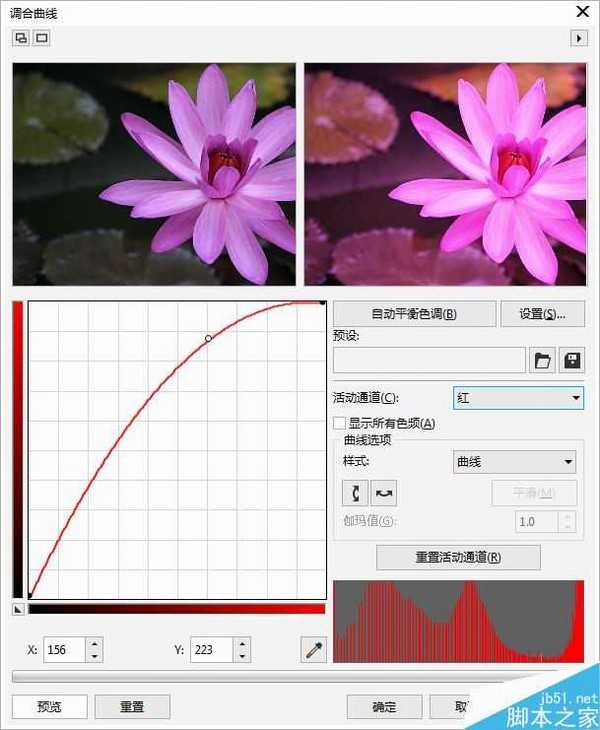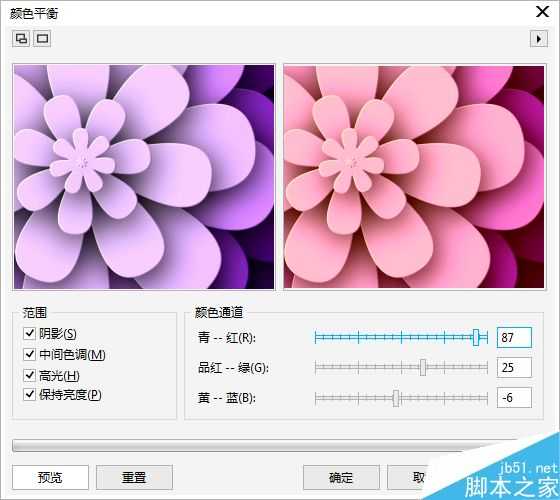PS在颜色处理、色调调整方面我们都知道是出类拔萃的,如果让你使用CorelDRAW对图片进行调色,你能找到的方法又有几种呢?CorelDRAW中关于如何调色的问题,很多新手用户不是很了解,实际上,不仅在CorelDRAW中提供了多种调色的方法和技巧。。
在菜单栏“效果>调整”一栏中是针对位图图像做的一系列有关颜色矫正的命令选项,除此之外,“位图”菜单栏也可以针对位图做颜色效果处理。
方法一、图像调整实验室。
通过自动调整或手动各项滑块数值,可以快速、轻松地校正大多数相片的颜色和色调。它相当于PS中的色相/饱和度的调整,是非常简便有效的色调调整方法。在CorelDRAW导入位图,执行“位图>图像调整实验室”命令,调整各参数直至达到理想效果。
方法二、调合曲线。
可用于通过调整单个颜色通道或复合通道来执行颜色和色调校正,下图所示为红色活动通道。执行“效果>调整>调合曲线”命令,设置调合曲线样式,调整图像色彩。
方法三、颜色平衡。
通过调整颜色平衡色频通道数值,改变图像颜色,执行“效果>调整>颜色平衡”命令,调整各颜色通道数值。
方法四、取样/目标平衡。
可以使用从图像中选取的色样来调整为图中的颜色值。可以从图像的黑色。中间色调以及浅色部分选取色样,并将目标颜色应用于每个色样。执行“效果>调整>取样/目标平衡”命令,分别吸取暗色、中性色和亮色在目标颜色区域更改色值以改变图片颜色。
方法五、着色。
该效果主要是模拟各种相机滤镜,利用“着色”滤镜可以使位图变换颜色。调节它的“饱和度”,能使照片变为有彩色或无彩色。执行“位图>相机>着色”命令,调整色度、饱和度以调整图像色调。
以上就是CDR调整图像颜色的多种方法介绍,操作很简单的,大家按照上面步骤进行操作即可,希望这篇文章能对大家有所帮助!
CorelDRAW,图像,颜色
RTX 5090要首发 性能要翻倍!三星展示GDDR7显存
三星在GTC上展示了专为下一代游戏GPU设计的GDDR7内存。
首次推出的GDDR7内存模块密度为16GB,每个模块容量为2GB。其速度预设为32 Gbps(PAM3),但也可以降至28 Gbps,以提高产量和初始阶段的整体性能和成本效益。
据三星表示,GDDR7内存的能效将提高20%,同时工作电压仅为1.1V,低于标准的1.2V。通过采用更新的封装材料和优化的电路设计,使得在高速运行时的发热量降低,GDDR7的热阻比GDDR6降低了70%。
更新动态
- ChrisBotti-ChrisBottiInBoston(克里斯·波提:波士顿音乐会)(2008-9-18)[WAV+CUE]
- 乡村民谣Paul O′Brien《Walk Back Home》[DFF][1.6G]
- 郑秀文《华纳超极品音色系列》[FLAC][927M]
- 群星《高度传真 DSD》[WAV][503M]
- 群星《飞歌》[WAV+CUE][680M]
- 群星《晶音年度发烧试听》非卖品[WAV+CUE][585M]
- 绝对发烧《男女合唱之那个季节里的歌》[WAV+CUE][619M]
- JacobCollier《DjesseVol.1》(2018)Hi-Res96kHz_24bit
- TIS发烧碟《西电王爵士活佛Blueeolution》[WAV+CUE]
- StockfischRecords老虎鱼卡帕与和谐二重唱《远航-遥距的小岛》SACD-ISO
- 古璇《粤听粤好听》柏菲音乐[WAV]
- 李祥庭-幽居(古琴独奏)[正版CD原抓WAV+CUE]
- 谭艳《再度重相逢HQ》头版限量编号[低速原抓WAV+CUE]
- 群星《人声典范-金嗓子 DSD》[WAV+CUE][524M]
- 群星《旅途欢歌》2CD[WAV+CUE][1.3G]